premiere设置视频局部加速的操作方法
有些人在使用premiere时,还不了解如何设置premiere设置视频局部加速的操作,下面蓝图技术网小编就讲解设置premiere设置视频局部加速操作方法吧。
premiere设置视频局部加速的操作方法
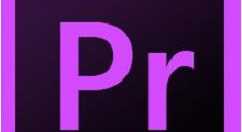
打开premiere视频处理软件,新建一个项目,添加视频素材,
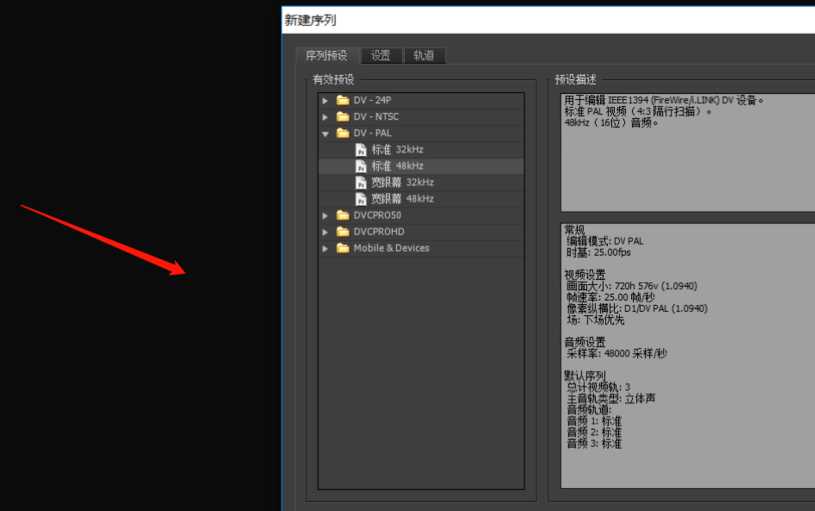
视频添加之后,用鼠标将素材拖动到视频轨道上,
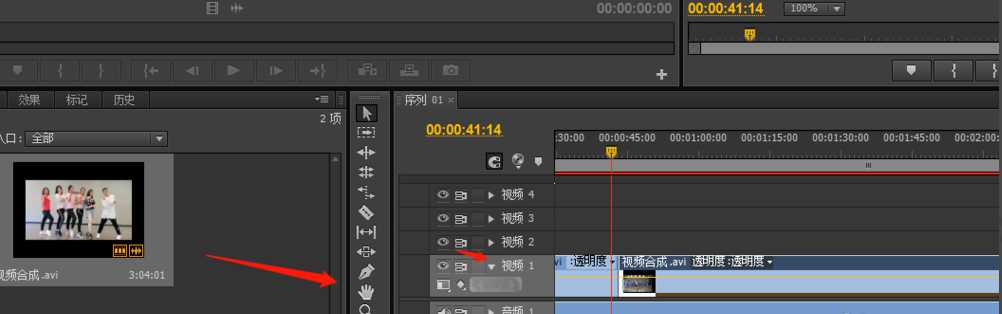
选择工具栏中的剃刀工具,剪出需要加速的视频部分,
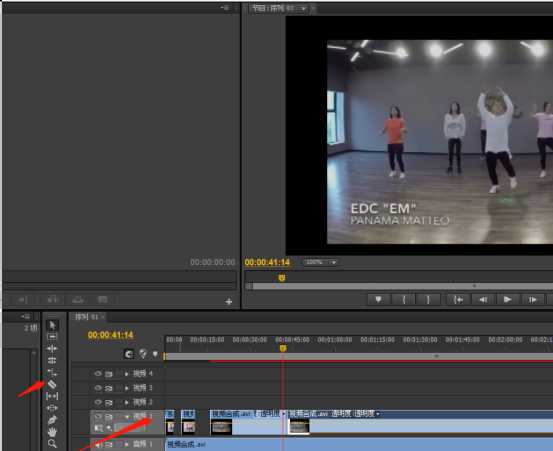
选中视频,右击鼠标,选择“速度/持续时间”,
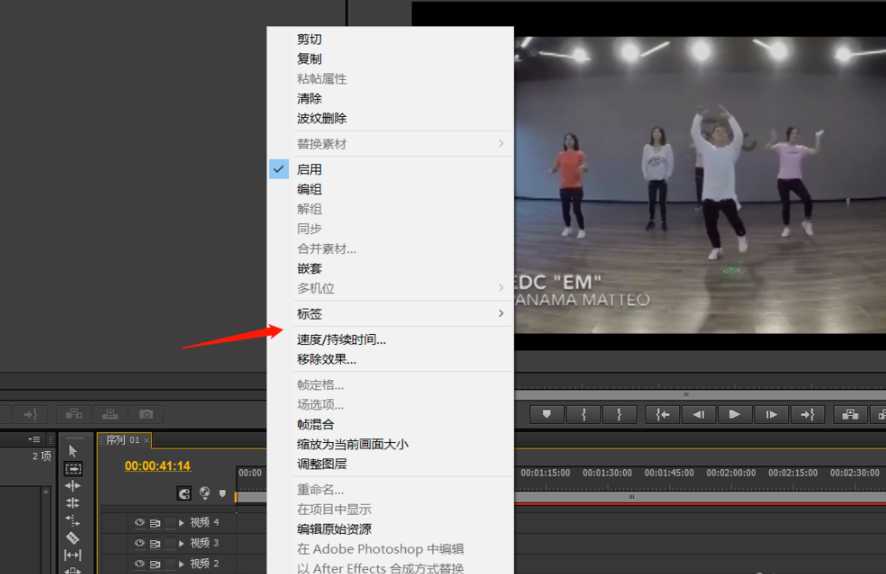
设置加速比例和时间段,
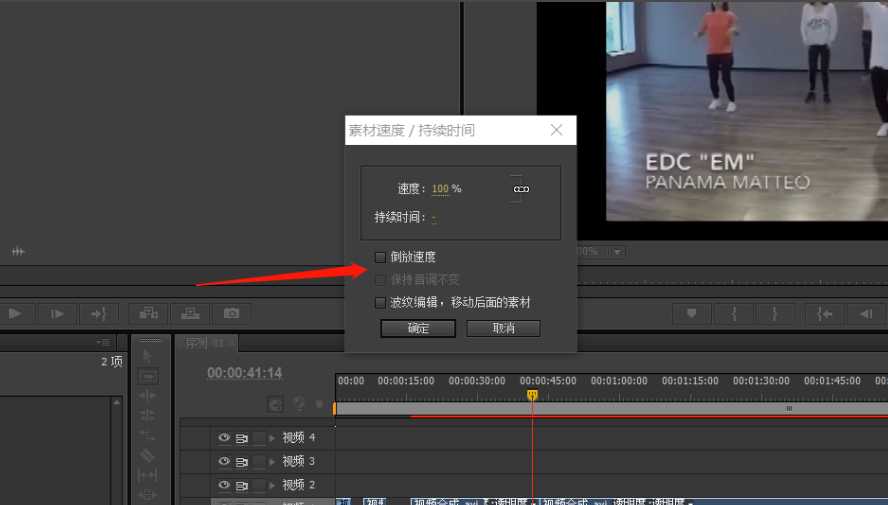
设置完成,播放视频预览效果,如果没有问题,将视频导出即可。
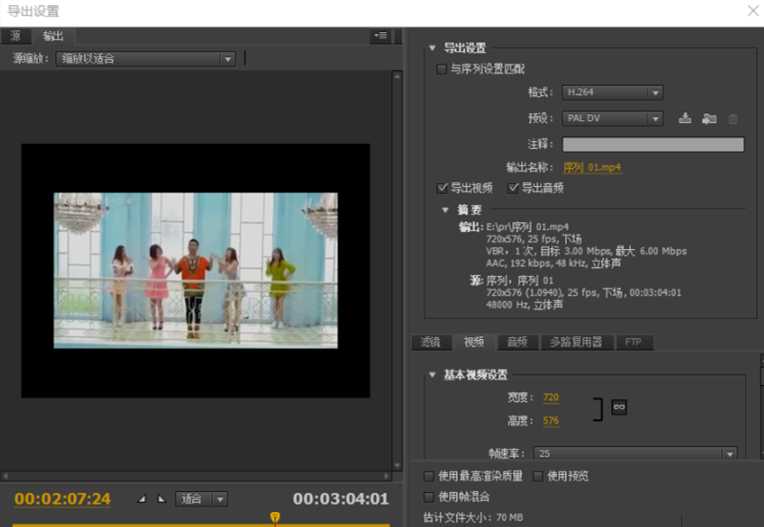
设置视频局部加速就是这么简单,大家可以试着操作。
免责声明:
1、本站所有资源文章出自互联网收集整理,本站不参与制作,如果侵犯了您的合法权益,请联系本站我们会及时删除。
2、本站发布资源来源于互联网,可能存在水印或者引流等信息,请用户擦亮眼睛自行鉴别,做一个有主见和判断力的用户。
3、本站资源仅供研究、学习交流之用,若使用商业用途,请购买正版授权,否则产生的一切后果将由下载用户自行承担。
4、侵权违法和不良信息举报 举报邮箱:cnddit@qq.com


还没有评论,来说两句吧...